时间:2016-06-19 14:16:14 作者:qipeng 来源:系统之家 1. 扫描二维码随时看资讯 2. 请使用手机浏览器访问: https://m.xitongzhijia.net/xtjc/20160619/74882.html 手机查看 评论 反馈
电脑刚买的时候没有考虑容量不够用的问题,随着文件越来越多,硬盘明显不够用,于是加了一块新硬盘。可是自从加了新硬盘后,电脑老是出现卡顿、死机的问题,这该如何是好。其实导致该问题主要是双硬盘主从没有设置好,下面小编就给大家介绍下双硬盘设置主从的方法。
一、区分硬盘类型
1、在阅读本文之前,首先大家要学会区分硬盘。家庭使用的硬盘一般分为两类:IDE、SATA。它们之间最明显的区别是接口不同,使用的数据线和电源线明显不同。
2、老电脑一般使用的是IDE硬盘,使用的数据线是串口式的。


3、新电脑一般使用的是SATA硬盘,使用的数据线和IDE硬盘明显不同,所以通过数据线可以很方便地区分。


二、硬盘主从设置方法
IDE硬盘通过跳线区分主从,如下图。

具体的设置方法,不同厂家生产的硬盘略有不同,具体的请查看硬盘上的说明。
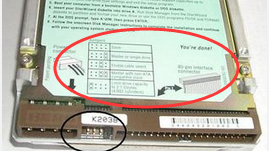
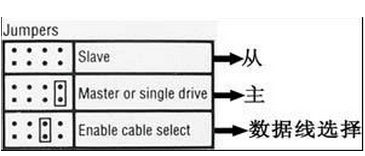
SATA硬盘主从设置不需要设置跳线,主要是通过电脑主板上的数据线接口决定的。请认真查看每一个接口的说明文字,SATA1的接口连接主硬盘就可以,从盘和光驱插入其他接口就可以。

小编的电脑中使用的是两块SATA硬盘,把主盘插入SATA1后电脑开机速度明显变快,由3分钟提升到了50秒,最重要的是再也没有出现过死机的情况了。
上面就是双硬盘设置主从的方法介绍了,加了新硬盘一定要进行主从设置,否则电脑会因为冲突导致各种问题。
发表评论
共0条
评论就这些咯,让大家也知道你的独特见解
立即评论以上留言仅代表用户个人观点,不代表系统之家立场